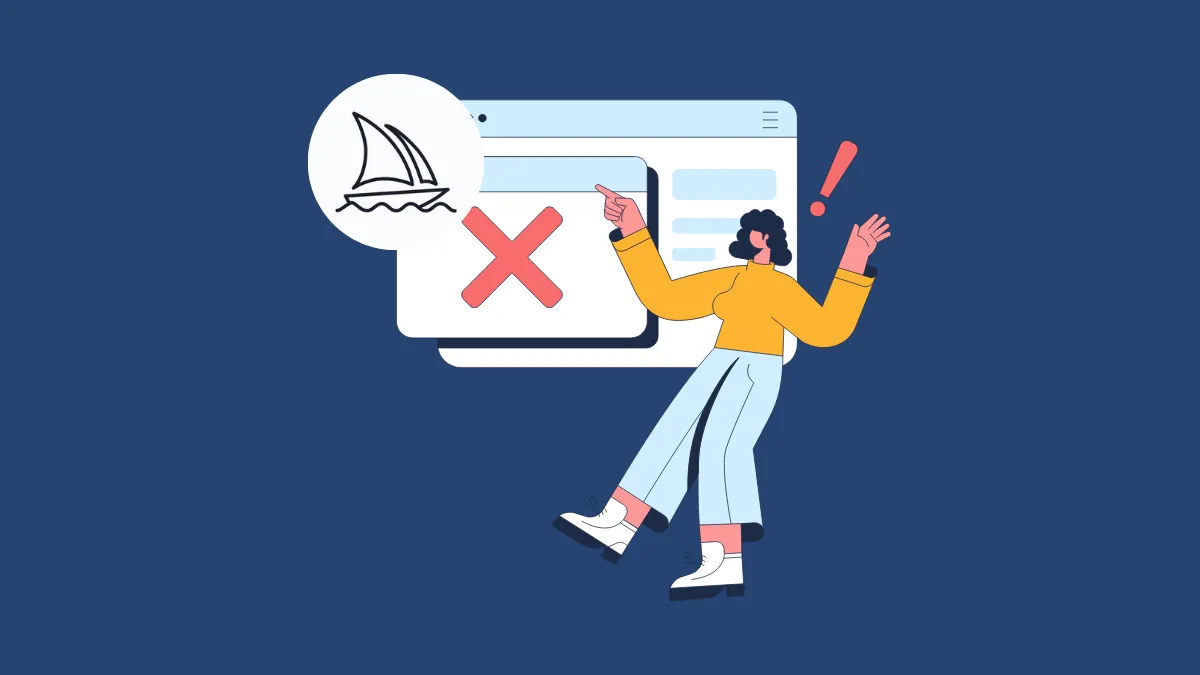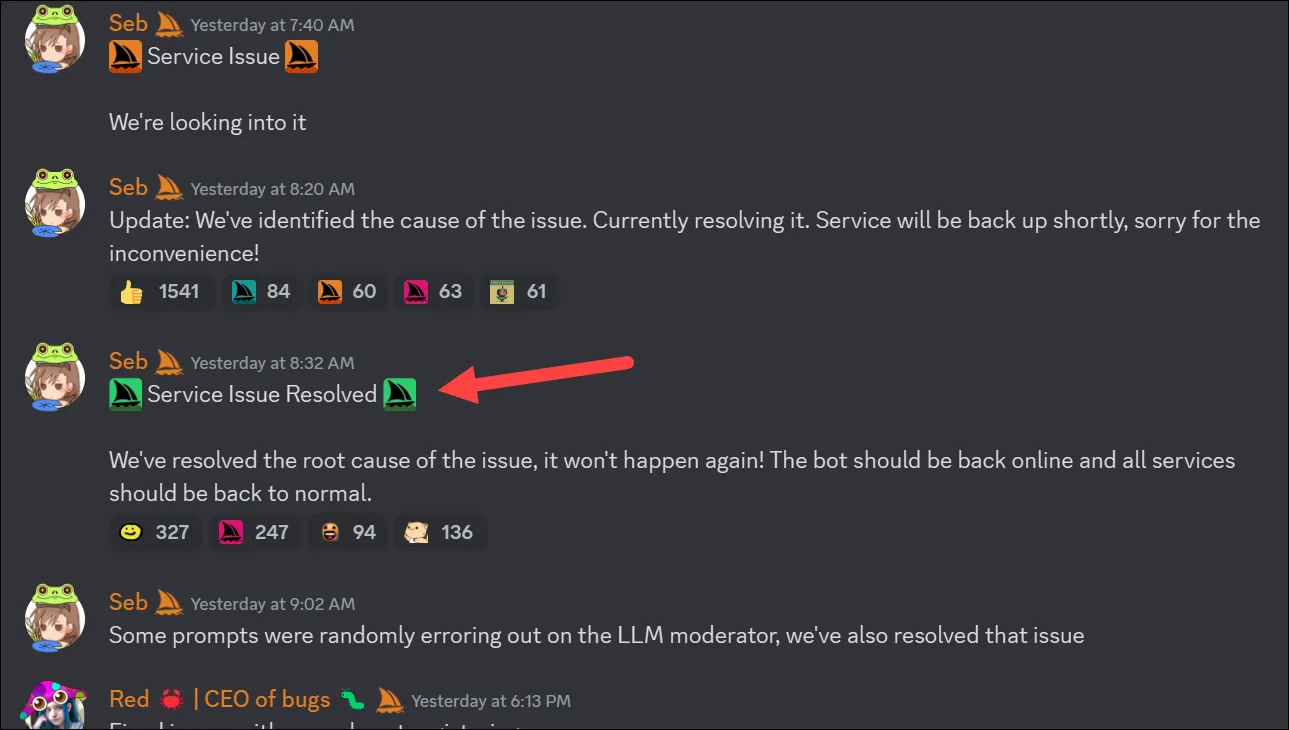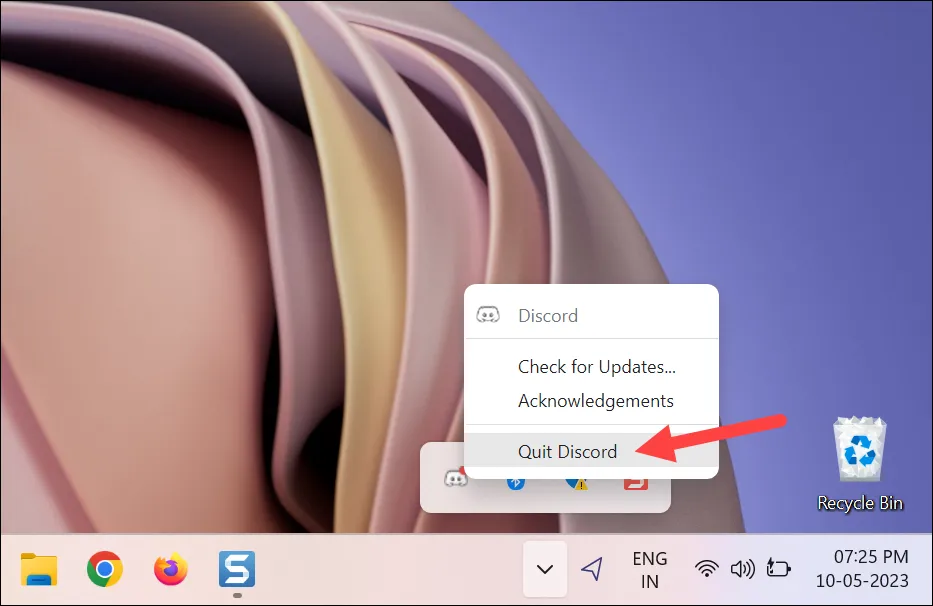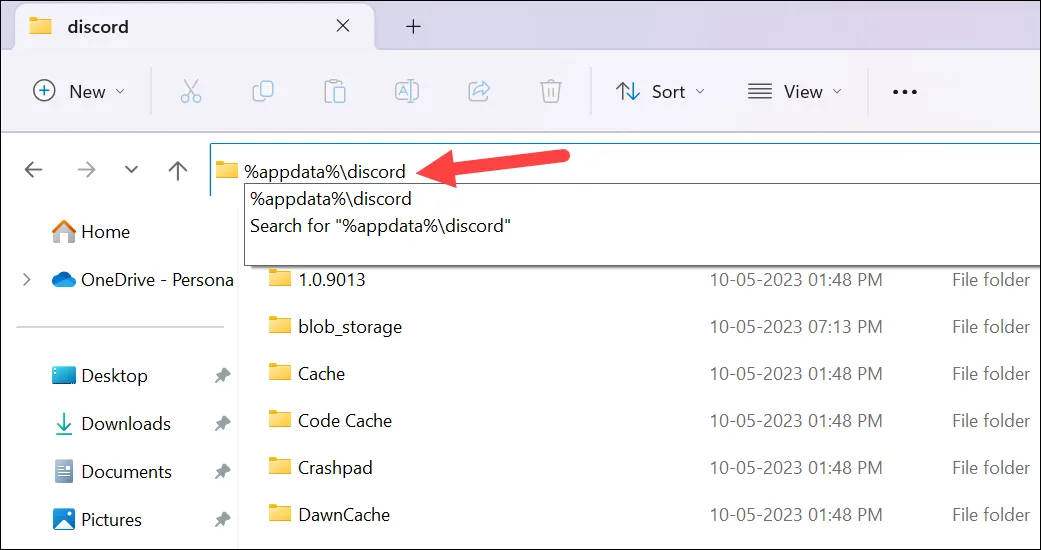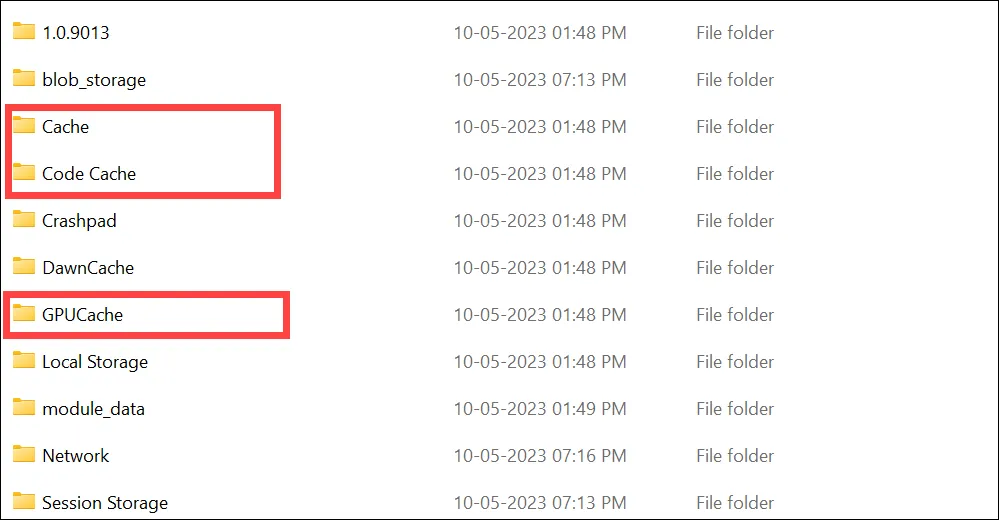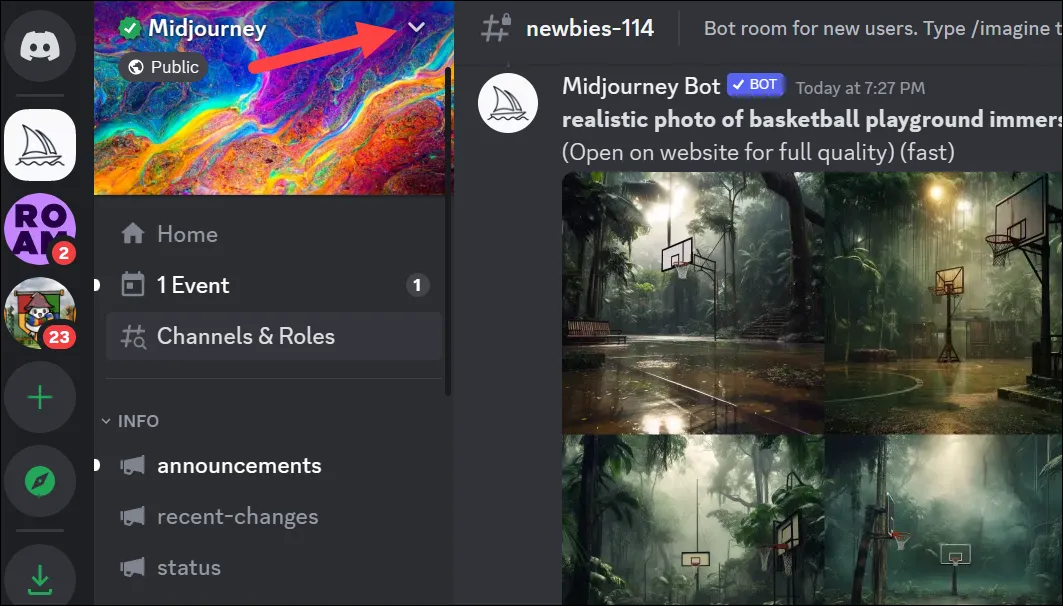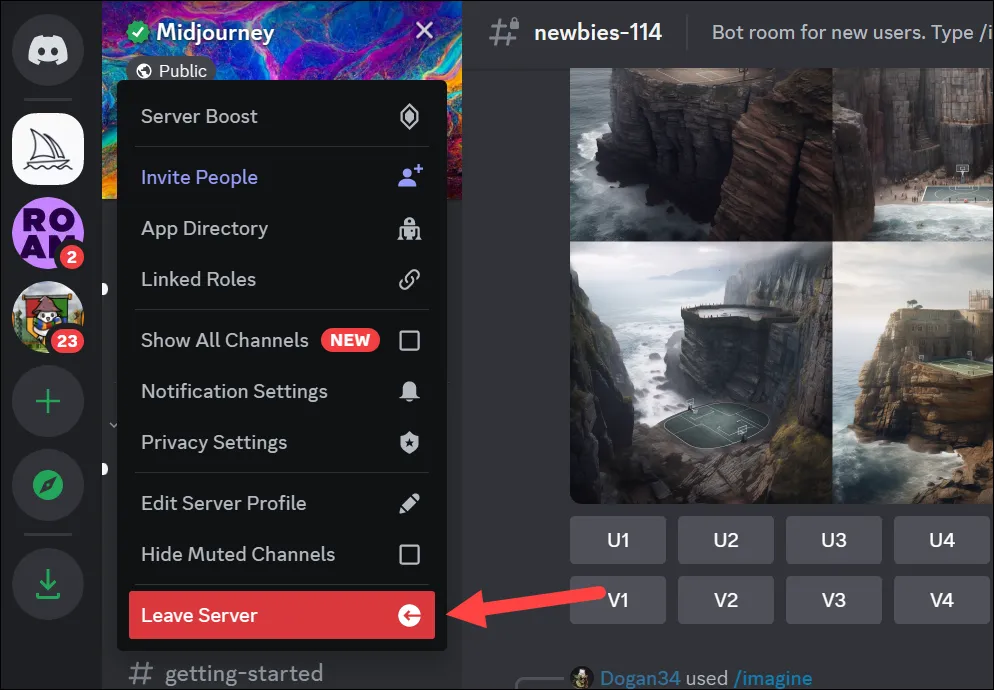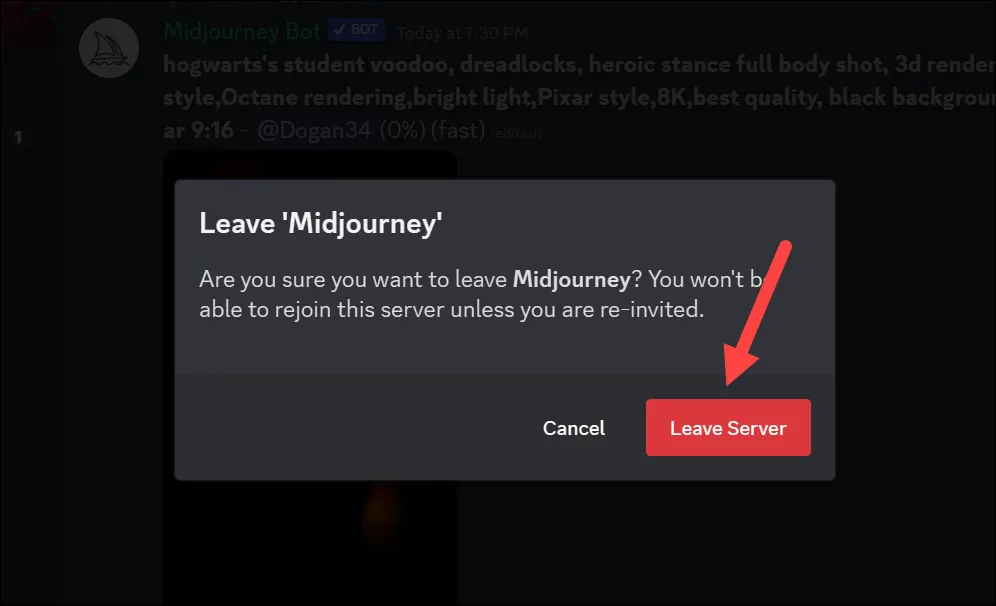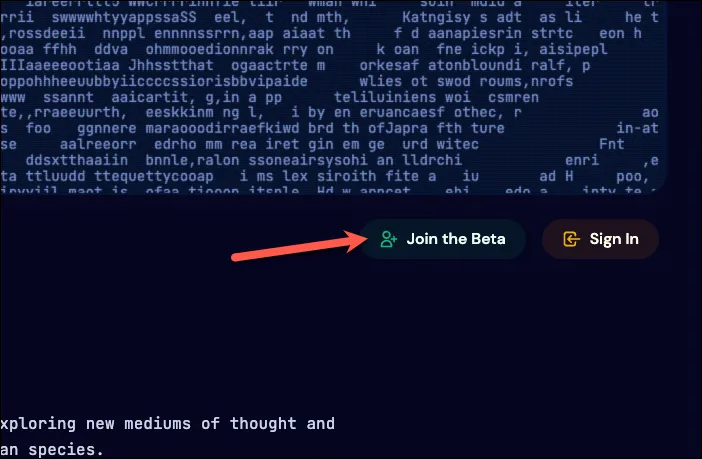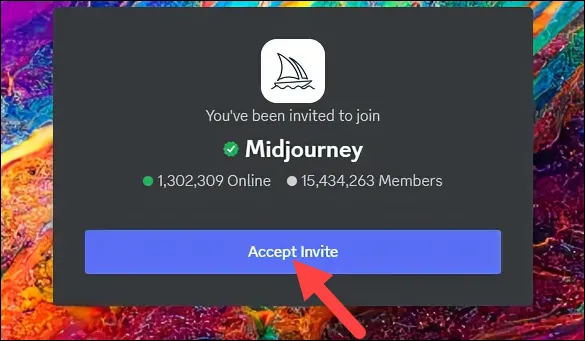Միջին ճանապարհորդություն Դա AI-ի հզոր գործիք և գեներատոր է, որը կարող եք օգտագործել տեքստային նկարագրություններից իրատեսական պատկերներ ստեղծելու համար: Այնուամենայնիվ, ինչպես ցանկացած այլ ծրագրաշար, այն երբեմն կարող է հանդիպել սխալների:
Ամենատարածված սխալներից մեկը «Ձեր հրամանը չհաջողվեց մշակել» սխալն է: Դա կարող է որոշ չափով նյարդայնացնել, քանի որ արվեստ ստեղծելու ամբողջ գործընթացը Միջին ճանապարհորդություն Դուք կախված եք նրանից, որ բոտը հաջողությամբ կկատարի ձեր հրամանը: Սակայն հույսը կորցնել դեռ պետք չէ։ Այս սխալը կարող է առաջանալ տարբեր պատճառներով, բայց կան մի քանի պարզ քայլեր, որոնք կարող եք ձեռնարկել այն շտկելու համար:
1. Ստուգեք Midjourney սերվերի կարգավիճակը
Առաջին բանը, որ դուք պետք է անեք, եթե հանդիպեք այս խնդրին, ստուգեք Midjourney-ի կարգավիճակի էջը: «Պատվերների մշակումը ձախողվեց» սխալը հայտնի խնդիր է, որը երբեմն առաջանում է սերվերի կողմից՝ բարձր պահանջի կամ որոշ այլ խնդիրների պատճառով:
Կարգավիճակի ալիքը ձեզ կասի, թե արդյոք ծառայության հետ կապված որևէ հայտնի խնդիր կա:
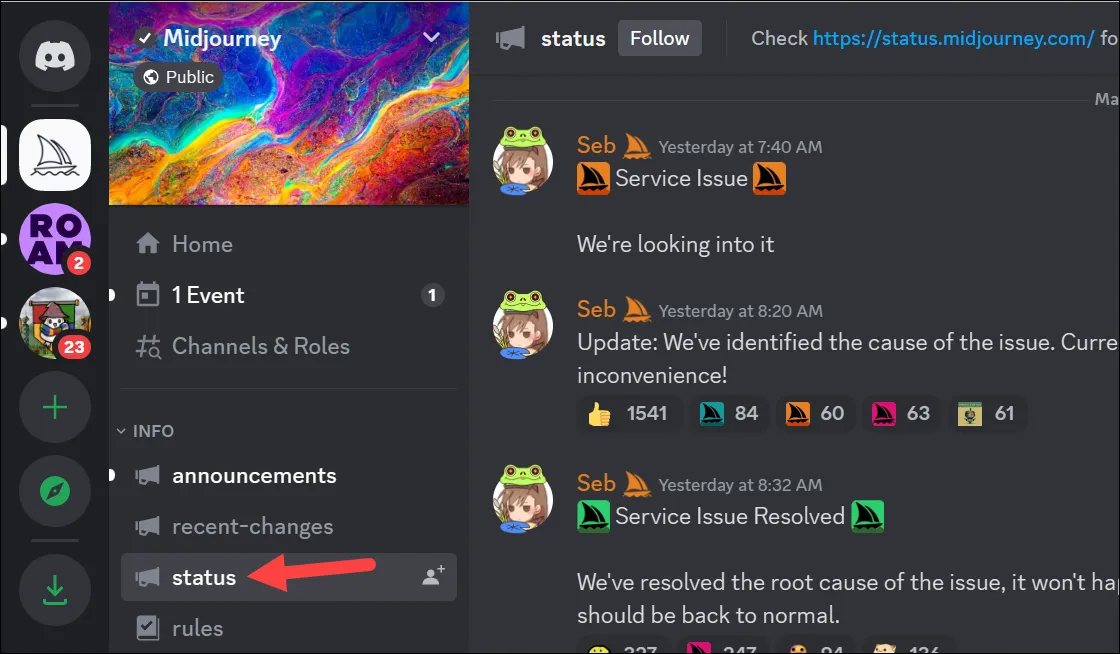
Եվ եթե կան ինչ-որ հայտնի խնդիրներ, լավ, այլ բան չի մնում անել, քան սպասել:
Երբ Midjourney թիմը լուծի խնդիրը, նրանք կթարմացնեն նույն խնդիրը կարգավիճակի ալիքում, և դուք կկարողանաք կրկին օգտագործել Midjourney-ը:
2. Վերագործարկեք Discord-ը
Երբեմն սխալը կարող է լինել Midjourney սերվերի վերջում, բայց ոչ միշտ: Վերջին դեպքերում կան մի քանի բաներ, որոնք կարող եք փորձել, որոնցից ամենակարևորը պարզ վերագործարկումն է:
Discord հավելվածի վերագործարկումը կարող է շտկել «Ձեր հրամանը չհաջողվեց մշակել» սխալը: Եթե դուք օգտագործում եք հավելվածը ձեր բջջային հեռախոսում, դա նշանակում է, որ այն ամբողջությամբ փակեք, այդ թվում՝ ֆոնից (օրինակ՝ iPhone-ի App Switcher-ից), և այնուհետև նորից բացեք այն:
Եթե օգտագործում եք Discord աշխատասեղանի հավելվածը, թողեք այն: Համոզվեք, որ այն դեռ աշխատում է հետին պլանում: Օրինակ, Windows-ում համոզվեք, որ այն նաև անջատեք համակարգի սկուտեղից: Այնուհետև վերագործարկեք հավելվածը:
Եթե այն օգտագործում եք որպես կայք ձեր համակարգչի բրաուզերում, փակեք դիտարկիչի ներդիրը կամ պատուհանը: Այնուհետև նորից այցելեք Discord-ը:
3. Մաքրել ձեր Discord քեշը
Եթե դուք օգտագործում եք Discord աշխատասեղանի հավելվածը, կարող եք փորձել մաքրել քեշը՝ «Ձեր հրամանը չհաջողվեց մշակել» սխալը շտկելու համար: Discord-ը այն հավելվածներից է, որոնք հայտնի են որպես հսկայական քեշի կույտեր ստեղծելով:
Ձեր Discord քեշը մաքրելու համար փակեք Discord հավելվածը:
Հաջորդը, բացեք File Explorer-ը և նավարկեք հետևյալ թղթապանակը՝ այն տեղադրելով հասցեագոտում.%appdata%\discord
Այնուհետև ջնջեք հետևյալ թղթապանակները՝ «Cache», «Code Cache» և «GPUCache»:
Դրանից հետո գնացեք աշխատասեղան և դատարկեք նաև թափոնարկղը՝ համոզվելու համար, որ քեշն ամբողջությամբ ջնջված է։
Այժմ վերագործարկեք Discord հավելվածը և տեսեք՝ արդյոք խնդիրը լուծված է:
Եթե օգտագործում եք Discord-ը ձեր բրաուզերում, մաքրեք ձեր բրաուզերի քեշը և նորից փորձեք օգտագործել Midjourney-ը Discord-ում: Եթե դուք օգտագործում եք Chrome-ը, կարող եք գտնել հրահանգները ստորև ներկայացված մեր ուղեցույցում:
Microsoft Edge-ի օգտատերերը կարող են այստեղ գտնել բրաուզերի քեշը մաքրելու հրահանգները Ուղեցույցը՝ ստորև.
4. Փորձեք օգտագործել VPN
Կարող եք նաև փորձել օգտագործել VPN՝ այս սխալը լուծելու համար, քանի որ երբեմն այն կարող է կապված լինել կայքի հետ: Discord-ում Midjourney սերվեր մուտք գործելու համար ձեր բրաուզերում VPN օգտագործելը կարող է օգնել ձեզ շրջանցել այս խնդիրը և, հնարավոր է, լուծել սխալը: Մի քանի օգտատերեր հայտնել են, որ «Չհաջողվեց մշակել ձեր հրամանը» սխալը անհետացել է VPN-ին միանալուց հետո:
5. Դուրս եկեք և միացեք Midjourney Server-ին
Եթե որևէ այլ բան մինչ այժմ չի աշխատել, փորձեք հեռանալ և միանալ Midjourney Server-ին: Սա պետք է վերականգնի Midjourney Discord բոտը, որը կջնջի բոլոր կոռումպացված ֆայլերը, որոնք կարող են առաջացնել խնդիրը:
Սերվերից դուրս գալու համար կտտացրեք սերվերի անվան կողքին գտնվող ներքև սլաքին:
Այնուհետև ընտրացանկից կտտացրեք Թողնել սերվերը:
Հաստատման հաղորդագրություն կհայտնվի այն մասին, որ դուք չեք կարողանա նորից միանալ սերվերին, քանի դեռ ձեզ կրկին չեն հրավիրել: Մի անհանգստացեք և բացվող պատուհանից կտտացրեք «Լքել սերվերը»:
Հիմա, առնվազն 5-10 րոպե անցնելուց հետո, գնացեք midjourney.com Եվ սեղմեք Join Beta կոճակը, որպեսզի նորից միանաք սերվերին:
Այնուհետև կտտացրեք «Ընդունել հրավերը» կոճակը Discord թռուցիկ պատուհանում:
Դուք կրկին կլինեք Midjourney Discord սերվերի մի մասը: Փորձեք օգտագործել /imagineհուշում է, և դուք պետք է ստանաք սխալը հիմա:
Վերոնշյալ ուղղումները պետք է օգնեն ազատվել Midjourney-ում «Ձեր հրամանը չհաջողվեց մշակել» սխալից: Այնուամենայնիվ, եթե դուք դեռ ստանում եք սխալը, փորձեք կապվել նրանց աջակցության թիմի հետ կամ նրանց աջակցության ալիքի, Discord-ի ուղիղ հաղորդագրությունների կամ նրանց սոցիալական լրատվամիջոցների էջերի միջոցով: